Jangan Panik! Inilah Penyebab dan Cara Mengatasi Layar Laptop Bergaris dengan Mudah
22 Juni 2020 by Mohammad Syahrial
Penyebab Layar Laptop Bergaris
Layar laptop bergaris terjadi akibat adanya kerusakan pada LCD layar laptop. Penyebab kerusakan pun bermacam-macam, namun paling tidak, penyebabnya bisa dikelompokkan ke dalam dua faktor yaitu faktor internal dan faktor eksternal.
Laptop jatuh, basah, tertindih, dan sebagainya merupakan contoh penyebab kerusakan dari faktor eksternal. Sedangkan contoh kerusakan akibat faktor internal misalnya rusak atau putusnya kabel LCD.
Biasanya, ada dua tipe garis di layar laptop yang mengindikasikan telah terjadi kerusakan pada LCD laptop. Tipe pertama, adanya garis lurus vertikal berwarna hitam dan putih halus yang tidak bergerak. Penyebab layar laptop bergaris seperti ini biasanya karena adanya kerusakan pada panel LCD.
Sedangkan tipe kedua, adanya garis bergelombang yang memanjang dan mendatar dan garis-garis kecil yang muncul secara acak. Berbeda dengan garis tipe pertama yang tidak bergerak sama sekali, garis tipe kedua ini biasanya bergerak naik-turun.
Layar laptop bergaris seperti ini biasanya akibat adanya kerusakan kabel LCD, VGA, RAM, atau bagian hardware lainnya. Namun ada beberapa cara untuk memperbaiki semua masalah tersebut.
Cara Memperbaiki Layar Laptop Bergaris

Setelah mengetahui beberapa penyebab layar laptop bergaris, kamu akan jauh lebih mudah menentukan cara yang tepat untuk mengatasi masalah tersebut.
Mudah tidaknya memperbaiki layar laptop yang rusak tentu bergantung tingkat kerusakan yang terjadi beserta penyebabnya. Semakin parah kerusakannya dan semakin vital penyebabnya, pasti memperbaikinya pun akan lebih sulit.
Berikut ini beberapa cara mengatasi masalah garis yang muncul di layar laptop:
Baca Juga: Cara Menampilkan Layar HP ke Laptop Menggunakan Aplikasi Gratis
1. Memeriksa Kabel Fleksibel Layar
Upaya pertama yang bisa dilakukan untuk mengatasi masalah layar laptop bergaris adalah dengan memeriksa kabel fleksibel pada laptop.
Bagi yang belum tahu, kabel fleksibel adalah kabel yang menghubungkan layar laptop dengan motherboard. Jika muncul garis pada layar, bisa jadi penyebabnya karena kabel fleksibel kendur, rusak, atau bahkan putus.
Periksa sambungan kabel fleksibel, pastikan kabel tersambung dengan baik dan tidak ada kerusakan pada kabel. Jika sudah, coba hubungkan laptop ke monitor eksternal.
Bila garis tidak hilang, berarti kerusakan bukan berasal dari kabel fleksibel atau panel layar, melainkan dari elemen lainnya seperti RAM atau VGA.
Baca Juga: Lengkap! 3 Cara Menyambungkan Laptop ke TV Dengan dan Tanpa Kabel
2. Menggunakan Aplikasi Pixel Repairer
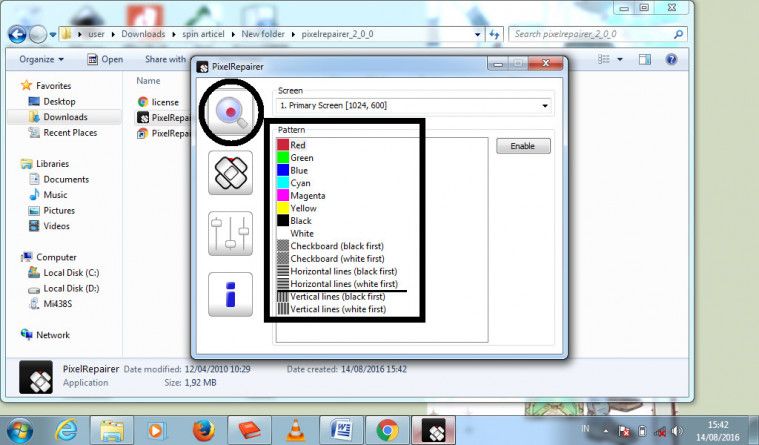
Masalah layar laptop bergaris vertikal terjadi karena adanya kerusakan pada panel LCD akibat dead pixel atau piksel yang tidak berfungsi alias mati. Penyebab dead pixel pun bermacam-macam, bisa karena adanya cacat bawaan sejak laptop itu dibeli, atau bisa juga karena adanya tekanan yang terlalu kuat pada layar termasuk cara membersihkan layar laptop yang salah.
Jika laptop mengalami masalah serupa, jangan buru-buru untuk membongkar layarnya, lebih baik cek dan atasi dengan menggunakan aplikasi atau software Pixel Repairer. Aplikasi ini berfungi untuk mendeteksi dan memperbaiki masalah dead pixel pada layar laptop Windows.
Baca Juga: Daftar Laptop Touchscreen Termurah dan Terbaru 2020
a. Cara mendeteksi dead pixel menggunakan aplikasi Pixel Repairer;
- Download aplikasi Pixel Repairer, lalu pasang di laptop yang layarnya bermasalah.
- Pilih Patern yang diinginkan ketika kotak dialog Pixel Repairer muncul. Untuk lebih mudah, coba pilih warna hitam dan putih.
- Klik Enable untuk mengaplikasikan warna yang dipilih pada layar.
- Sekarang perhatikan layar dengan detail, jika seluruh layar berwarna hitam, maka itu tandanya layar dalam kondisi baik. Tapi jika kamu menemukan titik putih atau warna lainnya, itu berarti layar laptop kamu memiliki dead pixel.
- Jika kamu sudah memeriksa seluruh bagian layar, klik Esc untuk menyudahi proses pendeteksian.
b. Cara memperbaiki dead pixel menggunakan aplikasi Pixel Repairer
- Langkah pertama, buka aplikasi Pixel Repairer di laptop.
- Klik opsi Repair.
- Pilih opsi Add untuk menambahkan dan mengatur area yang hendak diperbaiki.
- Drag kotak repairer ke area yang terdapat dead pixel.
- Pilih salah satu mode konfigurasi repairer, misalnya saja, mode Solid. Jika tidak berhasil, coba pilih mode Noise.
- Pilih ukuran yang mencakup seluruh area dead pixel di layar.
- Pilih frekuensi 60 Hz.
- Jika di layar laptop terdapat beberapa area dead pixel, maka pilih opsi Add kembali dan ulang langkah-langkah pada poin 4 – 7.
- Tunggu proses perbaikan hingga selesai.
Mudah sekali kan cara mendeteksi dan mengatasi masalah layar laptop bergaris vertikal menggunakan aplikasi Pixel Repairer? Aplikasi ini memang memiliki banyak kelebihan, mulai dari ukurannya yang sangat ringan, bisa digunakan sambil mengoperasikan program lainnya, dan bisa memperbaiki masalah dead pixel di layar LCD PC, TV, dan sebagainya.
Baca Juga: 6 Cara Mengatasi Laptop Hang dengan Mudah
3. Memeriksa RAM, VGA, dan Harddisk

Jika telah melakukan dua cara di atas namun garis pada layar laptop tetap tidak hilang, bisa jadi masalahnya berasal dari komponen lainnya, seperti RAM, VGA, hingga harddisk.
Kalau begitu, kamu perlu memeriksanya satu-persatu untuk menemukan sumber masalahnya untuk kemudian menemukan cara yang tepat untuk memperbaiki layar laptop bergaris.
Pertama, buka dan bersihkan pin-pinnya dengan menggunakan penghapus. Kemudian pasang kembali dengan benar. Jika terdapat dua slot, coba pindahkan RAM ke slot lainnya. Jika garis masih tetap ada, coba pasang RAM lainnya. Jika garis di layar hilang, berarti penyebab masalah tersebut adalah RAM.
Jika RAM bukan penyebabnya, coba periksa VGA. Jika VGA di laptop kamu bisa dilepas, coba lakukan hal serupa seperti saat memeriksa RAM. Tapi jika VGA di laptop kamu tidak bisa dilepas, maka lanjutkan dengan memeriksa komponen lainnya.
Jika RAM dan VGA tetap tidak bermasalah, kali ini coba lakukan pemeriksaan pada hardisk. Sebab garis yang muncul di layar bisa jadi karena adanya kerusakan pada hardisk, atau akibat kabel hardisk kendur atau rusak. Coba ganti kabel hardisk atau memasang hardisk yang lain untuk memastikan penyebab garis di layar laptop.
Baca Juga: 10 Penyebab dan Cara Mengatasi Laptop Lemot
4. Update Driver VGA
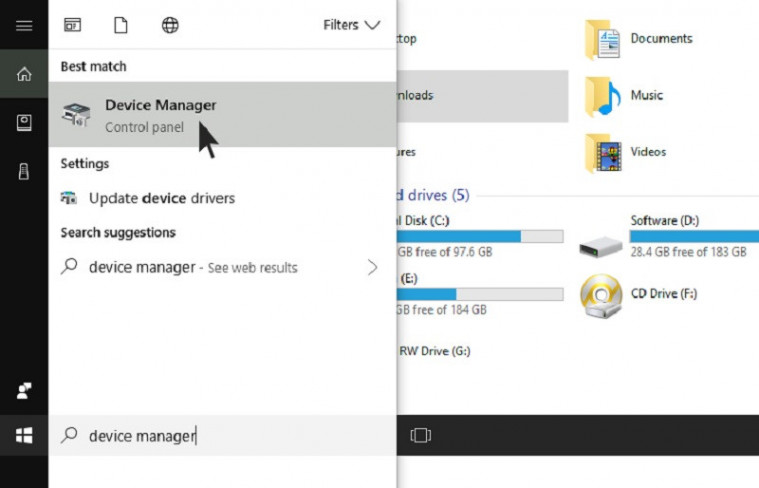
Cara lain yang bisa dilakukan untuk memperbaiki layar laptop bergaris adalah dengan memperbarui driver VGA di laptop kamu. Masalah garis pada layar laptop bisa juga terjadi karena driver VGA sudah lama tidak diperbarui sehingga terjadi ketidakcocokan antara driver VGA dengan program-program terbaru yang terpasang di laptop.
Cara untuk memperbaruinya pun sangat mudah, kamu hanya perlu mengunduh pembaruan driver VGA pada laptop di situs resmi vendor VGA yang kamu gunakan maupun di sumber-sumber terpercaya lainnya. Kemudian mulai lakukan proses pembaruan.
Layar laptop bergaris memang tidak terlalu mempengaruhi kinerja laptop secara keseluruhan, namun masalah ini tentu akan membuat penglihatan penggunanya tidak nyaman.
Jika laptop kamu mengalami masalah seperti ini, lebih baik lekas diperbaiki sebelum garisnya semakin banyak dan kerusakan pun merembet ke bagian laptop lainnya.






